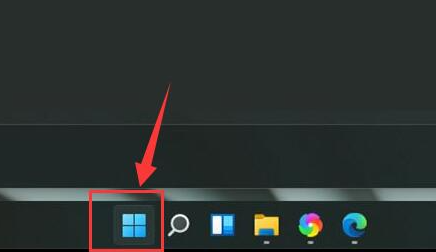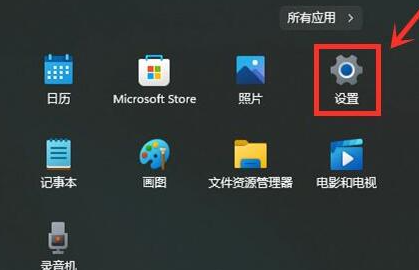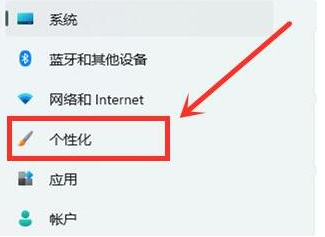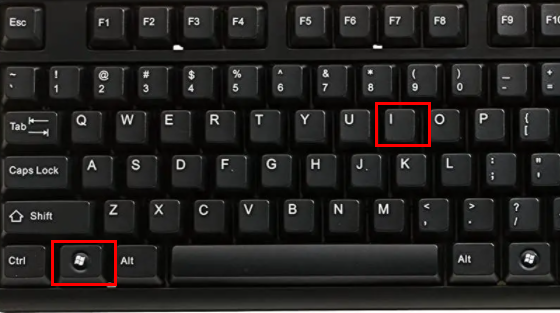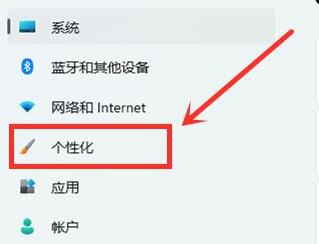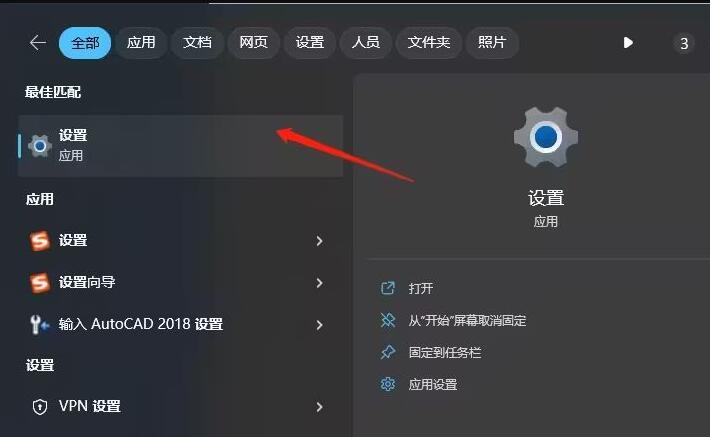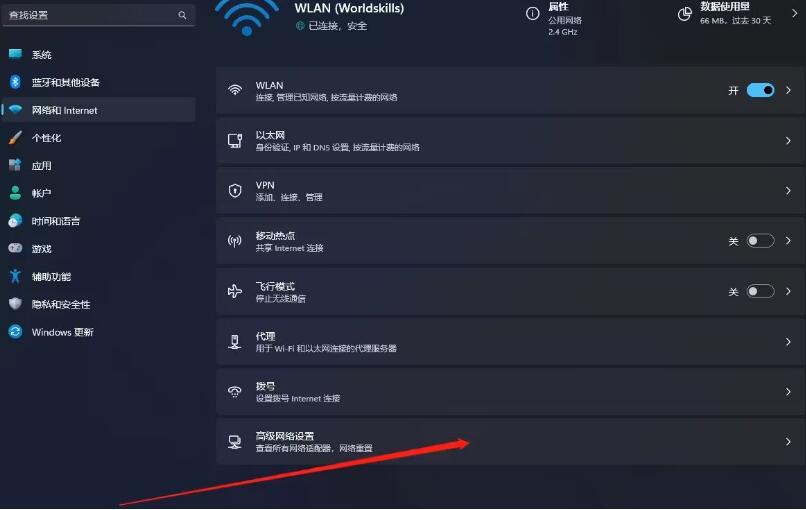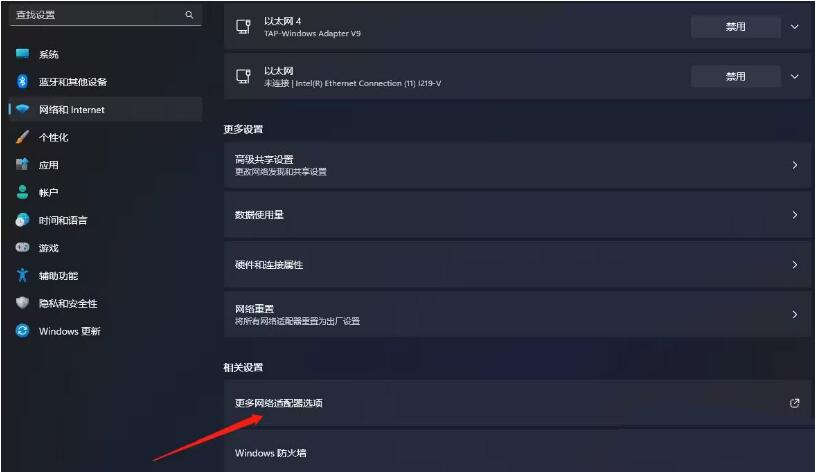3338人浏览
3338人浏览
 2024-06-15
2024-06-15
win11win11按capslock会出现图标怎么关闭?不少的用户们在使用win11系统的时候一旦按下capslock就会出现一个提示图标,这让我们的操作十分的麻烦和折腾,那么有没有什么办法给他关闭呢?接下来就让本站来为用户们来仔细的介绍一下win11按capslock会出现图标关闭方法吧。
win11按capslock会出现图标关闭方法
方法一:
1、首先右键开始菜单,打开“设置”。
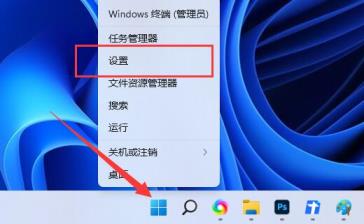
2、然后点击左侧的“时间和语言”设置。
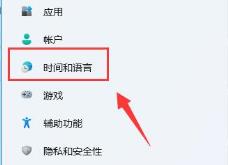
3、接着进入右边的“语言&区域”选项。
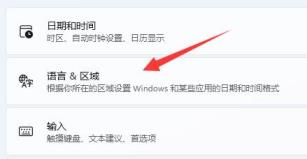
4、进入后,找到微软输入法,点击右边的“三个点”再点击“删除”。
5、全部删除后,我们在网上下一个第三方的输入法就可以解决问题了。

方法二:
1、单击任务栏上的搜索图标。
2、在出现的搜索框中键入“注册表编辑器”,在搜索结果中单击“以管理员身份运行”选项。
3、在注册表编辑器的地址栏中输入计算机HKEY_LOCAL_MACHINESYSTEMCurrentControlSetControlKeyboard Layout。
4、右键单击Keyboard Layout项,选择“新建>二进制值”命令。
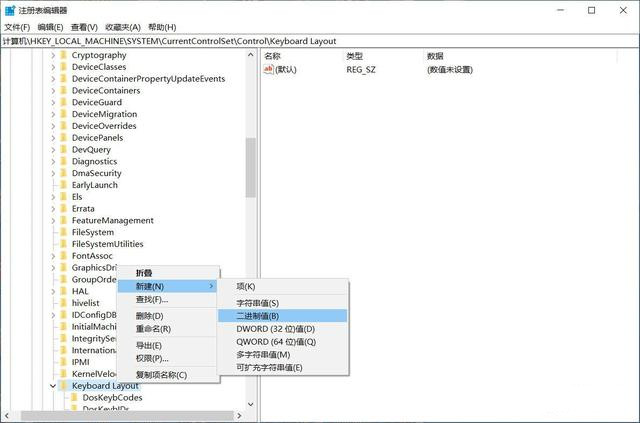
5、将新键的名称命名为ScanCode Map。
6、双击ScanCode Map打开“编辑二进制数值”窗口。
7、在“编辑二进制值”窗口中输入00 00 00 00 00 00 00 00 02 00 00 00 00 00 3A 00 00 00 00 00。
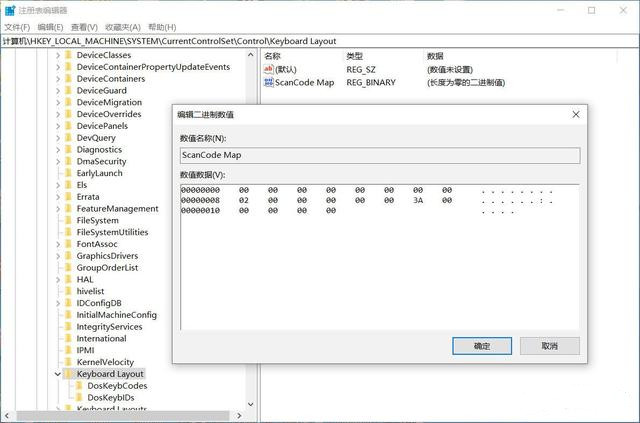
8、单击“确定”按钮,保存新值。
9、关闭注册表编辑器。
10、重新启动电脑。
注:现在按下大写锁定按钮,如果正确应用了注册表调整,按下该按钮将不会激活Caps Lock。如果想恢复Caps Lock,则需要删除ScanCode Map二进制值。在上面指定的Keyboard Layout项处打开注册表编辑器,右键单击ScanCode Map并选择删除。
 2629人浏览
2629人浏览
 2024-11-22
2024-11-22